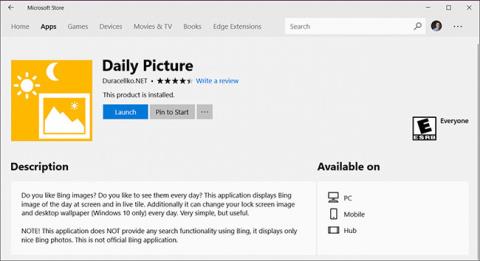Microsoft Bing endrer sine hjemmesidebilder daglig med fantastiske bilder fra Getty Images og andre toppfotografer over hele verden. Microsoft lar deg laste ned Bing-bilder gratis og bruke dem på systemet ditt. Slik setter du Bing Daily Images som bakgrunn, låseskjerm og påloggingsskjerm på Windows 10 .
Slik setter du Bing Daily Images som Windows 10-bakgrunn og låseskjerm
Trinn 1 – Last ned gratis Windows Store-appen – Daglig bilde
Windows 10 har ikke denne funksjonen ennå, så vi bruker en gratis app fra Microsoft Store kalt Daily Picture .
Åpne Start og start Windows Store . Søk og last ned appen - Daily Images .

Trinn 2 - Konfigurer daglig bilde
Når den er installert, vil appen laste ned de nyeste bildene fra Bing. For å konfigurere, trykk på tannhjulikonet.
Velg alternativene du vil bruke Bing-bilder for. I eksemplet nedenfor setter vi Bing-bilder som låseskjerm og skrivebord.

Mer informasjon
Appen har også noen andre alternativer fra startskjermen:

- Oppdater bilder med de nyeste bildene fra Bing.
- Sett gjeldende Bing-bilde som bakgrunn.
- Sett gjeldende Bing-bilde til låseskjerm (inkludert påloggingsskjerm).
- Lagre gjeldende Bing-bilde på harddisken din.
- Åpne innstillinger.
- Venstre eller høyre pil ruller gjennom forrige dags bilder fra Bing.
Mange mennesker har brukt denne applikasjonen i flere år og har ikke støtt på noen problemer i forskjellige versjoner av Windows 10. Den får mange brukere til å elske den fordi den gir nye bilder hver dag.
Se mer: